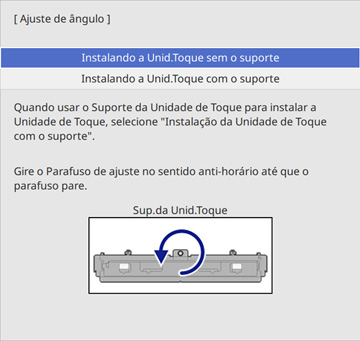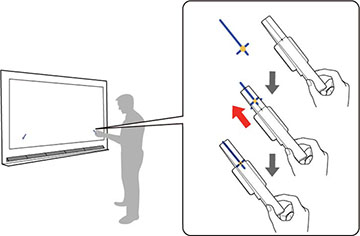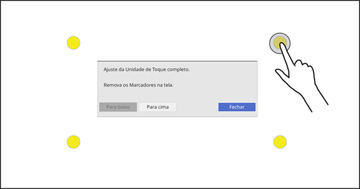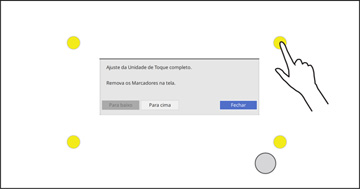Ajuste o
ângulo da luz do laser procedente da unidade de toque para que a
unidade possa detectar a posição dos seus dedos. Depois de feito a
configuração da unidade de toque, faça a calibragem de toque.
Observação: Você
pode obter uma unidade opcional de toque como um acessório opcional
ou usar uma unidade de toque compatível de um projetor mais velho.
Quando usar um modelo mais velho da unidade de toque, o ajuste de
ângulo não é automático.
Observação:
Certifique-se de calibrar as canetas, instalar a unidade de toque e
ligar a unidade de toque antes de fazer a configuração. Veja o
Manual de instalação para obter informação sobre a
instalação da unidade de toque e clique no link abaixo para ver
instruções de calibragem da caneta.